Hinzufügen von Songtextinformationen mit einem Computer
Wenn Sie Songtextinformationen hinzufügen möchten, können Sie eine der folgenden Methoden auswählen.
- Hinzufügen von Songtexten zu einem Titel mithilfe der neuesten Version von Media Go.
- Erstellen von Songtexten in einer Textdatei (LRC-Datei).
Nachdem Sie Songtexte in Titeln eingegeben haben, übertragen Sie die Titel auf den Walkman.
Hinzufügen von Songtexten zu einem Titel mithilfe von Media Go
Sie können Songtextinformationen mit Media Go bearbeiten.
Öffnen Sie in Media Go den Eintrag [Eigenschaften] für einen Titel, und wählen Sie dann die Registerkarte "Songtext", um die Songtextinformationen hinzuzufügen. Weitere Informationen zum Bearbeiten von Songtexten finden Sie in der Online-Hilfe für Media Go.
Hinweis
- Nachdem Sie Songtextinformationen in Titeln in Media Go eingegeben haben, übertragen Sie die Titel erneut auf den Walkman.
Erstellen von Songtexten in einer Textdatei (LRC-Datei)
-
Öffnen Sie den [Editor] im Windows-Zubehör.
-
Geben Sie den Songtext im [Editor] ein.
-
Geben Sie den Titel wieder, und geben Sie die Zeit für die Anzeige der einzelnen Textzeilen ein.
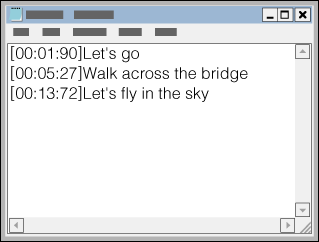
- Geben Sie die Zeitinformationen links neben der Textzeile in folgendem Format ein.
Minuten:Sekunden:Hundertstelsekunden (*1) - Die Zeitinformationen müssen in chronologischer Reihenfolge eingegeben werden.
- Sie können als Trennzeichen zwischen Sekunden und Hundertstelsekunden statt eines Doppelpunkts einen Punkt verwenden.
*1 Die Hundertstelsekunden müssen nicht zwingend angegeben werden.
- Geben Sie die Zeitinformationen links neben der Textzeile in folgendem Format ein.
-
Speichern Sie die Datei.
- Wählen Sie [UTF-8] als Zeichencodierung.
- Legen Sie den gleichen Dateinamen wie die Audiodatei fest.
- Legen Sie [.lrc] als Erweiterung fest.
- Die maximale Dateigröße beträgt 512 kByte.
- Falls eine Textzeile nicht vollständig auf dem Bildschirm angezeigt werden kann, wird sie aufgeteilt.
- Die Anzahl der Textzeilen, die gleichzeitig angezeigt werden können, hängt vom Walkman-Modell ab.
- CR-, CRLF- und LF-Zeilenumbrüche werden alle erkannt.
- Leere Textzeilen werden übersprungen.
-
Schließen Sie Ihren Walkman über USB an den Computer an.
-
Öffnen Sie den [WALKMAN]-Ordner gemäß einem der folgenden Verfahren.
- Windows 7 oder frühere Versionen:
Wählen Sie [Start], [Computer] und dann [WALKMAN]. - Windows 8.1:
Öffnen Sie den [Explorer] vom [Desktop]. Wählen Sie [WALKMAN] aus der Liste unter [Dieser PC]. - Windows 10:
Öffnen Sie den [Datei-Explorer] über das [Start]-Menü. Wählen Sie [WALKMAN] im linken Fensterbereich.
Sie können Inhalte auch auf eine microSD-Karte übertragen.
Wählen Sie den Ordner mit dem Namen der microSD-Karte anstelle des Eintrags [WALKMAN].
- Windows 7 oder frühere Versionen:
-
Erstellen Sie einen neuen Ordner im Ordner [MUSIC] unter [WALKMAN]. Verschieben Sie dann den Titel und die LRC-Datei per Drag-and-Drop in den neuen Ordner, um sie zu übertragen.
Tipp
- Die folgenden Anzahlen von Zeichen werden empfohlen, wenn Sie Songtexte auf dem Walkman anzeigen.
- Einzelbyte-Zeichen (z. B. alphanumerische Zeichen): 40 Zeichen pro Zeile.
- 2-Byte-Zeichen (z. B. chinesische Zeichen): 20 Zeichen pro Zeile.
- Auf einem Mac-Computer können Sie Songtexte mit "TextEdit" und anderen Texteditoren erstellen. Gehen Sie genau wie oben beschrieben vor, um die Songtexte oder Zeitinformationen in der Einstellung "Nur-Text" einzugeben.
Urheberrechtshinweis
Wenn Sie LRC-Dateien mit Material erstellen, das von Dritten verfasst wurde und urheberrechtlich geschützt ist, sind diese LRC-Dateien nur für den Privatgebrauch zulässig. Sollen LRC-Dateien anderweitig verwendet werden, ist die Genehmigung der Urheberrechtsinhaber einzuholen.

Änderungen des Inhalts der Hilfe ohne vorherige Ankündigung aufgrund von Aktualisierungen der Produktspezifikationen sind vorbehalten.
Diese Hilfe wurde mit maschineller Übersetzung übersetzt.